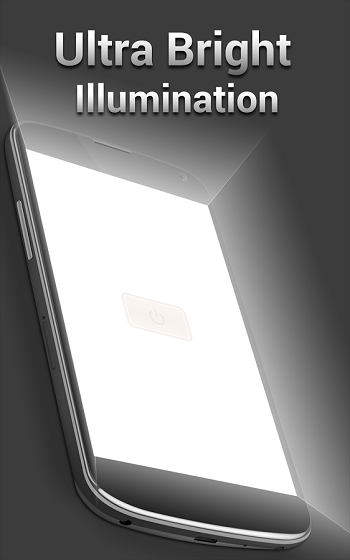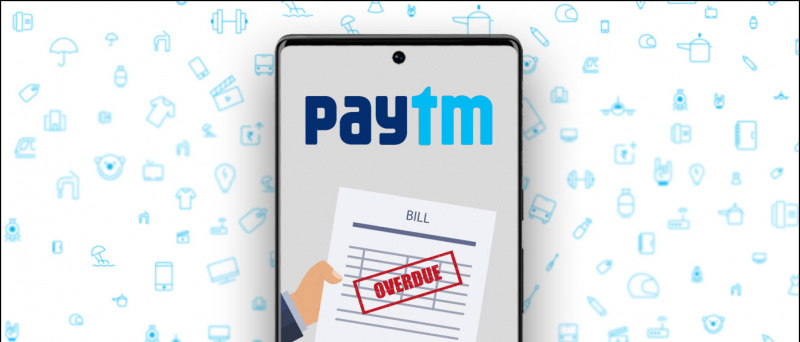Google क्रोम इंटरनेट ब्राउजिंग का उसैन बोल्ट है, इसलिए यह स्पष्ट है कि दुनिया भर में कई उपयोगकर्ता इसे डिफ़ॉल्ट ब्राउज़र के रूप में उपयोग करते हैं। उस ने कहा, यह कई बार सुस्त हो जाता है और हमारे जीवन को कठिन बना देता है। क्रोम उपयोगकर्ताओं ने ऐतिहासिक रूप से देखा है कि यह बहुत सारे सीपीयू संसाधनों को खाता है और पूरे सिस्टम को धीमा कर देता है। तथ्य की बात के रूप में, यह हर ब्राउज़र के साथ होता है, लेकिन जैसा कि हम क्रोम का उपयोग अधिक बार नहीं करते हैं, हमें लगता है कि यह यादृच्छिक दुर्घटनाओं का अधिक खतरा है। हालांकि, यह कुछ हद तक तय किया जा सकता है अगर हम कुछ तकनीकों का पालन करें।
यह भी देखें: आप Google Chrome पर Android ऐप्स चला सकते हैं और यहां कुछ प्रयास करने होंगे
Chrome को उसके नवीनतम संस्करण में अपडेट करें
Google क्रोम के हर नए संस्करण के साथ बेहतर प्रदर्शन, नई सुरक्षा सुविधाएँ, बेहतर अनुकूलन आदि जैसे सुधार लाता है। इसलिए सुनिश्चित करें कि आप Chrome के नवीनतम संस्करण का उपयोग कर रहे हैं। उसी समय, बीटा संस्करण का उपयोग करने से बचें क्योंकि यह विश्वसनीय और स्थिर नहीं है।
Chrome को नवीनतम संस्करण में अपडेट करने के लिए, ऊपरी दाएं कोने पर स्थित बटन पर क्लिक करें। अब यह देखने के लिए on अबाउट ’पर क्लिक करें कि क्या ब्राउज़र नवीनतम संस्करण में अपडेट किया गया है।
प्लग-इन का उपयोग शायद ही कभी किया जाता है
प्लग-इन एक सॉफ़्टवेयर घटक है जो ब्राउज़र में कार्यक्षमताओं को जोड़ता है, जैसे फ्लैश एनिमेशन या पीडीएफ दस्तावेज़। लेकिन बहुत सारे प्लगइन्स आपके ब्राउज़र को धीमा कर सकते हैं। आपने किसी विशेष उद्देश्य के लिए एक प्लगइन स्थापित किया होगा जिसे आप शायद ही कभी उपयोग करते हैं। इसलिए ब्राउजिंग को आसान बनाने के लिए अनचाहे प्लग इन को निष्क्रिय करना बेहतर है। प्लग इन को अक्षम करने के लिए URL में ‘chrome: // plugins’ या plugins about: // plugins ’दर्ज करें या आप निम्न चरणों का पालन कर सकते हैं:
सेटिंग्स> उन्नत सेटिंग दिखाएं> सामग्री सेटिंग> प्लग-इन> अपवाद प्रबंधित करें
यह नीचे दिए गए पेज पर आएगा जहाँ आप अपनी आवश्यकता के अनुसार प्लगइन्स को सक्षम या अक्षम कर सकते हैं। 
बड़े पृष्ठों के लिए जावास्क्रिप्ट अक्षम करें
जावास्क्रिप्ट का उपयोग कई वेबसाइटों द्वारा वेब पेज को अधिक गतिशील बनाने के लिए किया जाता है। उसी समय, व्यापक जावास्क्रिप्ट के साथ एक वेब पेज चलाने से बहुत सारे ब्राउज़र संसाधनों का उपभोग हो सकता है और अंततः ब्राउज़र धीमा हो सकता है। उदाहरण के लिए, यदि आप केवल TOI वेब पेज पर समाचार पढ़ना चाहते हैं, लेकिन कोई वीडियो सामग्री नहीं देखना चाहते हैं, तो आप TOI पर जावास्क्रिप्ट को ब्लॉक कर सकते हैं। इससे पेज लोड भी तेजी से होगा।
जावास्क्रिप्ट को कैसे निष्क्रिय करें:
सेटिंग्स> उन्नत सेटिंग दिखाएं> सामग्री सेटिंग> जावास्क्रिप्ट> अपवाद प्रबंधित करें> साइट नाम> ब्लॉक जोड़ें।
अनावश्यक एक्सटेंशन अक्षम करें
एक्सटेंशन बहुत आसान हैं और ब्राउज़िंग को अधिक उपयोगकर्ता-अनुकूल बनाते हैं। हम में से बहुत से लोग कई एक्सटेंशन स्थापित करते हैं जिन्हें हम कभी-कभी उपयोग करते हैं। ये एक्सटेंशन ब्राउज़र में ब्लोट जोड़ते हैं, और उनमें से कुछ लगातार पृष्ठभूमि में चलते हैं। आप उन्हें पूरी तरह से हटा सकते हैं या अस्थायी रूप से अक्षम कर सकते हैं।
पूरी तरह से हटाने के लिए:
सेटिंग्स> एक्सटेंशन> डस्टबिन आइकन पर क्लिक करें
अस्थायी रूप से अक्षम करने के लिए:
सेटिंग> एक्सटेंशन> सक्षम बॉक्स को अनचेक करें
साफ़ कैश, अस्थायी फ़ाइलें और इतिहास:
Cache, इतिहास और अस्थायी फ़ाइलें Chrome में लोड जोड़ते हैं ताकि उन्हें साफ़ करने से प्रदर्शन को बढ़ावा मिले। आप मैन्युअल रूप से सेटिंग्स में जा सकते हैं और उन्हें मिटा या उपयोग कर सकते हैं ' C सफाईकर्मी ' एक क्लिक में सभी कार्यों को करने के लिए आवेदन।
पृष्ठभूमि प्रीफ़ेटिंग बंद करें
प्रीफ़च फ़ीचर उन पृष्ठों को कैश करेगा जो आपके द्वारा वर्तमान में उपयोग किए जा रहे वेब पेज पर लिंक किए गए हैं। यह पेज को एक्सेस करने के दौरान तेजी से लोड करने की अनुमति देता है। लेकिन इस बात की अधिक संभावना है कि आप कैश्ड पृष्ठ पर कभी नहीं जा सकते हैं जो मेमोरी में संग्रहीत है। यह महत्वपूर्ण मेमोरी का उपयोग नहीं कर सकता है लेकिन यदि आप भारी उपयोगकर्ता हैं तो यह निश्चित रूप से ब्राउज़र पर लोड जोड़ देगा।
प्रीफ़ेटिंग को बंद करने के लिए:
सेटिंग> उन्नत सेटिंग दिखाएं> गोपनीयता> तीसरा बॉक्स अनचेक करें
हार्नेस क्रोम झंडे:
क्रोम: // झंडेChrome में कार्यक्षमता जोड़ें, लेकिन इन विशेषताओं का विकास अभी भी नवजात अवस्था में है। आप इन सुविधाओं को आगामी स्थिर क्रोम संस्करणों में रोल आउट किए जाने की उम्मीद कर सकते हैं। हालाँकि, आप अभी भी उन्हें अपने लाभ के लिए उपयोग कर सकते हैं, लेकिन उपयोगकर्ता विवेक की सलाह दी जाती है।
Chrome झंडे जो Chrome को तेज़ बनाते हैं:
तेजस्वी धागे : खुला हुआ क्रोम: // झंडे / # संख्या-रेखापुंज-धागे और मान को डिफ़ॉल्ट से 4 में बदल दें। यह छवि को तेजी से प्रदान करेगा।
प्रायोगिक कैनवास विशेषताएं: खुला हुआ क्रोम: // झंडे / # सक्षम-प्रायोगिक-कैनवास-सुविधाएँ और Enable बटन पर क्लिक करें। यह प्रदर्शन को बढ़ाने के लिए Chrome को अपारदर्शी कैनवस का उपयोग करने में मदद करता है।
Http के लिए सरल कैश: खुला हुआ क्रोम: // झंडे / # सक्षम-सरल-कैश-बैकएंड और ड्रॉप डाउन सूची में 'सक्षम करें' चुनें। ऐसा करने से, Chrome उन्नत कैश सिस्टम का उपयोग करता है।
चिकनी स्क्रॉलिंग : खुला हुआ क्रोम: // झंडे / # चिकनी-स्क्रॉलिंग और ड्रॉप डाउन सूची में 'सक्षम' चुनें। यह बड़े वेब पेजों को स्मूथ बनाता है।
Chrome के प्रदर्शन को बढ़ाने वाले एक्सटेंशन:
क्रोम पर ब्राउजिंग को तेजी से करने के लिए कुछ एक्सटेंशन को कस्टमाइज़ किया जाता है। वे कार्यक्षमताओं को जोड़ते हैं जो क्रोम को प्रस्तुत नहीं करते हैं।
बेहतर ब्राउजर - क्रोम के लिए: यह अगले पृष्ठ को स्वचालित रूप से लोड करने के लिए ऑटो-स्क्रॉलिंग, बैक टू टॉप बटन, फ्लोटिंग सर्च पैनल, सर्च फॉर्म में क्रॉस (एक्स) बटन को जोड़ता है ताकि आसानी से कीवर्ड और वेबसाइट फेविकॉन को हटा दिया जा सके। खोज के परिणाम।
वेब बूस्ट : यह एक्सटेंशन चालाक कैशिंग तकनीकों को लागू करता है (जो डिफ़ॉल्ट रूप से ब्राउज़र में नहीं हैं) और उन सामानों को अवरुद्ध करता है जिनकी आपको आवश्यकता नहीं है
गैलेक्सी S7 में कस्टम नोटिफिकेशन साउंड कैसे जोड़ें
 इसलिए यदि आपका Chrome सुस्त है, तो उसके प्रदर्शन को बढ़ाने के लिए उपरोक्त चरणों का पालन करें।
इसलिए यदि आपका Chrome सुस्त है, तो उसके प्रदर्शन को बढ़ाने के लिए उपरोक्त चरणों का पालन करें।